在Photoshop软件中如何设置炭笔素描效果?
1、电脑桌面双击PhotoshopCS5图标,打开软件界面,鼠标单击”文件“选项卡
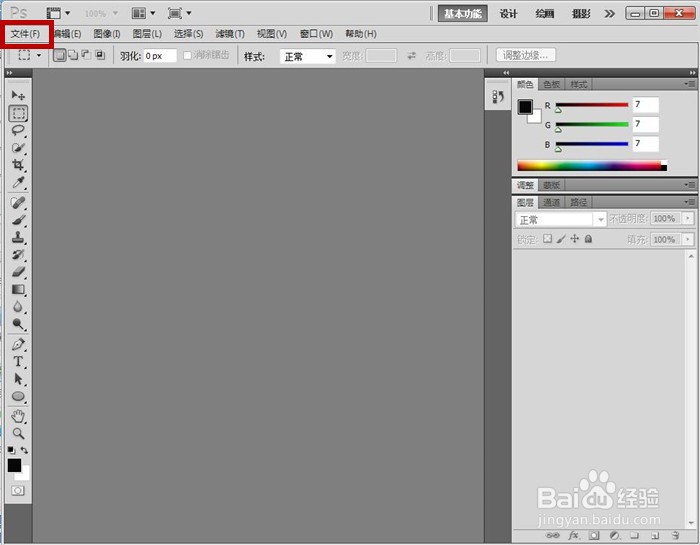
2、在弹出的菜单列表中,鼠标点击”打开“命令
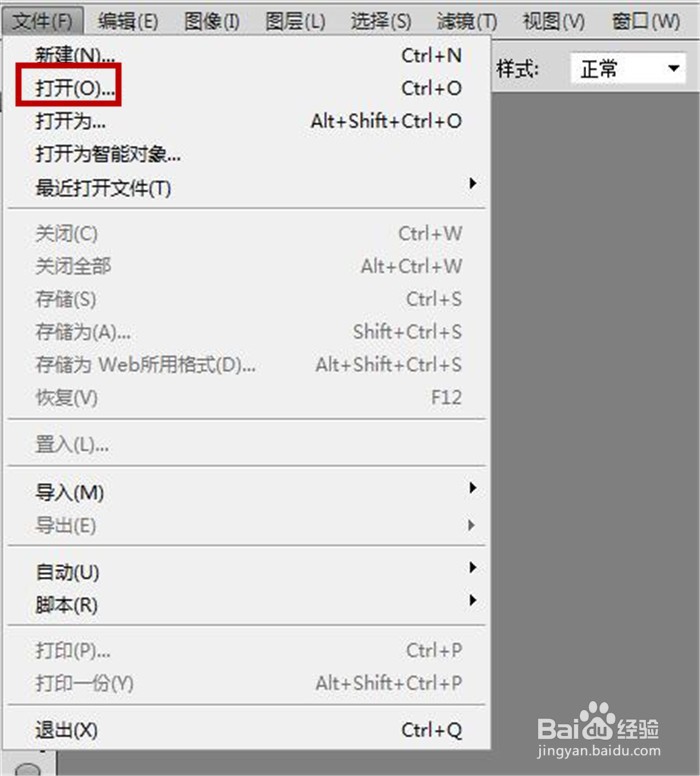
3、弹出”打开“对话框,鼠标在本地电脑上选中一张图片,点击”打开“按钮
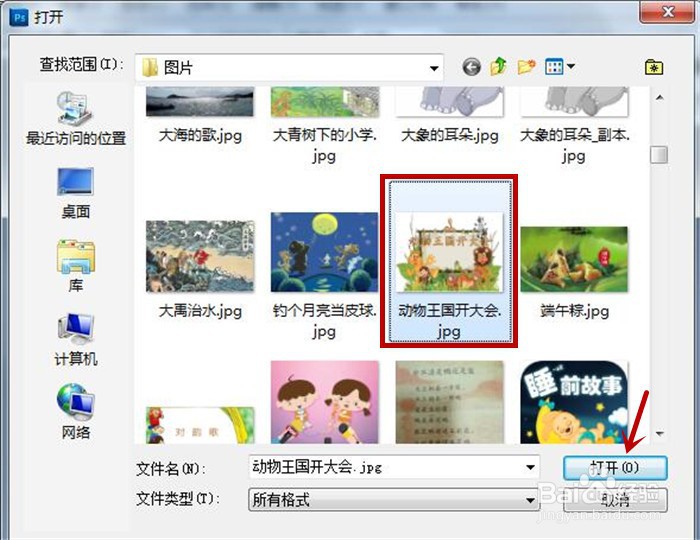
4、将在软件中插入一张图片,鼠标单击功能中的”滤镜“选项卡,在弹出列表选中”素描“,然后在右侧又弹出的列表中点击”炭笔“功能命令

5、打开”炭笔“功能界面,在右侧鼠标移动相应小滑块,设置炭笔精细为3、细节为5、明/暗平衡为90.然后点击“确定”按钮
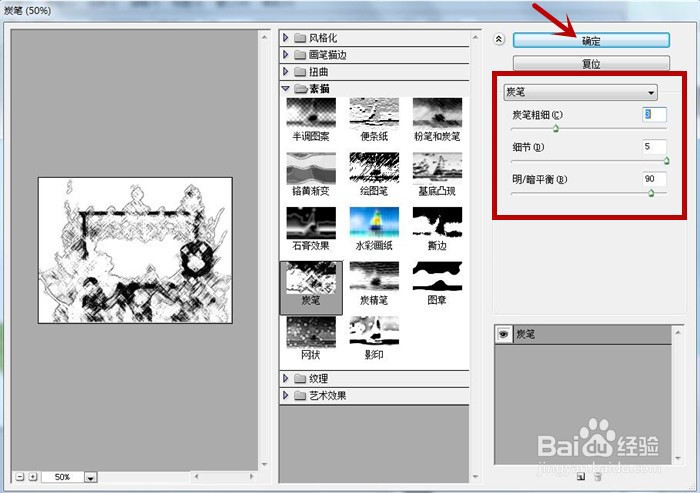
6、回到软件中的图片上将看到炭笔素描的效果,如下图所示

声明:本网站引用、摘录或转载内容仅供网站访问者交流或参考,不代表本站立场,如存在版权或非法内容,请联系站长删除,联系邮箱:site.kefu@qq.com。
阅读量:193
阅读量:146
阅读量:148
阅读量:160
阅读量:66